图片抠取与合成
抠图合成
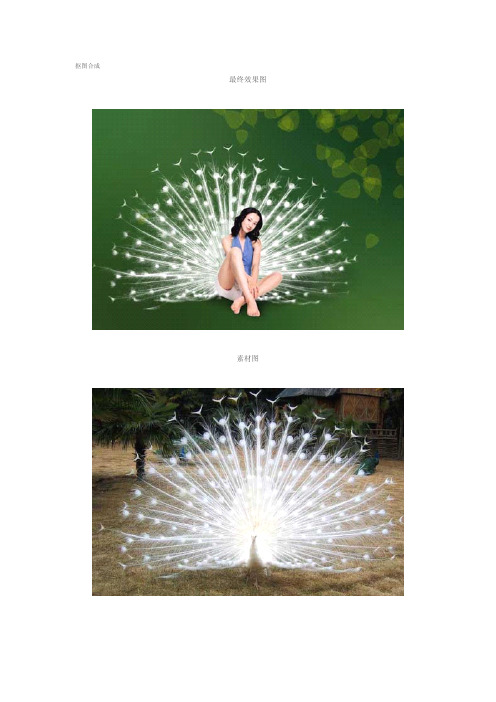
抠图合成最终效果图素材图1、为了保证最终图像的清晰,我们需要把图像放大,在完成抠图之后再把图像缩小回原始大小。
注意这里的“放大”不是用放大镜工具放大观看,而是将图像整体用“图像”-“图像大小”命令放大,如图所示,将单位改为百分比,勾选“约束比例”,把图像宽高都设置为原来的400%,单击好,图像被放大。
2、下面这一步,将对图像进行破坏性的操作。
由于本实例只是将素材作为一个辅助设计的图像来对待,所以没有将背景层复制。
如果大家是要抠取原始素材中的羽毛的话,可以将背景层拉到新建图层按钮上,复制一份。
这样在对副本进行色相饱和度操作之后,我们还会有一个没有被破坏过的背景层,方便以后的制作。
使用“图像”-“调整”-“色相饱和度”命令,如图所示,将颜色进行调整,把黄色的草地变为绿色的。
同时将颜色饱和度提高。
通过观察可以看到,使用了色相饱和度命令之后,白色部分的变化最小,而背景却有了巨大的变化。
这是因为纯白色和纯黑色在调整色相和饱和度时是没有变化的,只有同时调整了明度,才可以将白色和黑色进行颜色变化,越是接近纯白色和纯黑色的颜色,越具有这样的特点。
我们正是通过这一步操作,将白色的羽毛与黄色的背景明显区分开来。
方便下一步的操作。
至于为什么要把背景变成绿色的,并要提高饱和度呢?这与我们的颜色混合模式有关。
我们这个图像是RGB颜色,我们只要把背景变成红、绿、蓝中任意一个原色,就可以把草地背景在相应的颜色通道最亮化,从而在另外两个通道中暗化。
同样的,提高饱和度可以将黄色的杂草在原色通道中更加亮化,在另外的通道中暗化,白色在任何通道里都是白色显示,所以这样一调色,就会有通道出现羽毛与背景的最大程度分离,方便我们下一步的细致修理。
下图的调整只是针对此图,在做别的实例时,可以根据情况自己确定数值。
关键是要理解前面所说的原理。
3、经过这样的调整之后,如标签1所示,在蓝色通道中,黑白最为分明,就用这个通道来制作吧。
将蓝色通道拉到新建按钮上,将它复制一份。
图片的抠取和合成 学案
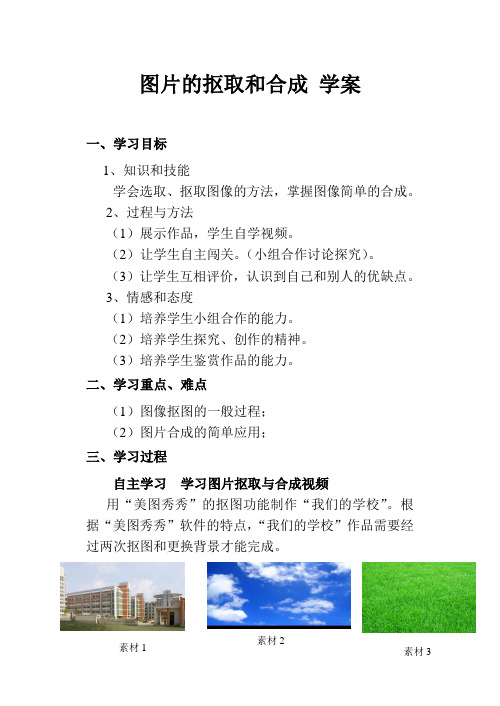
图片的抠取和合成 学案一、学习目标1、知识和技能学会选取、抠取图像的方法,掌握图像简单的合成。
2、过程与方法(1)展示作品,学生自学视频。
(2)让学生自主闯关。
(小组合作讨论探究)。
(3)让学生互相评价,认识到自己和别人的优缺点。
3、情感和态度(1)培养学生小组合作的能力。
(2)培养学生探究、创作的精神。
(3)培养学生鉴赏作品的能力。
二、学习重点、难点(1)图像抠图的一般过程;(2)图片合成的简单应用;三、学习过程自主学习 学习图片抠取与合成视频用“美图秀秀”的抠图功能制作“我们的学校”。
根据“美图秀秀”软件的特点,“我们的学校”作品需要经过两次抠图和更换背景才能完成。
素材1 素材2素材31、启动软件“美图秀秀”,打开素材1,选择“抠图笔—自动抠图”2、在要抠图的区域上画线,适当调整抠图区域,单击“完成抠图”。
注意,此时不需要保存而是直接更换背景。
3、单击“更换背景”,选择素材2,单击“确定”“保存”。
4、再次选择“抠图笔---自动抠图---手动抠图”。
5、用抠图笔圈出图片的上部分,并适当调整抠图区域,如图所示,单击“完成抠图”。
自动抠图更换背景和手动抠图6、单击“更换背景”,选择素材3,单击“确定”“保存”,完成作品。
(注意:更换背景时可以选择适当羽化。
)小组合作探究第一关抠取“xx”头像。
(仅用于学习,学习后立即删除,不能侵犯别人肖像权。
肖像权是公民的基本权利,未经本人同意,任何人不得擅自使用、侮辱其肖像。
警方有权保留使用权。
)第二关合成图像,将“xx”头像合成到“yy”身上。
*第三关(第一关,第二关完成后有时间可以做,没时间可以不用做)在完成的“cc”图片上添加“cc”二字。
讨论:闯关过程中遇到的问题你是怎么解决?1.头像怎么抠取,你用的是哪种方法?2.头像是怎么加到另一张图片上的?3.头像的颈部和原来图像的颈部不是很像,怎么办?四、总结反思谈一谈,这节课你有哪些收获?。
小学信息技术教学比赛教案抠图与合成处理
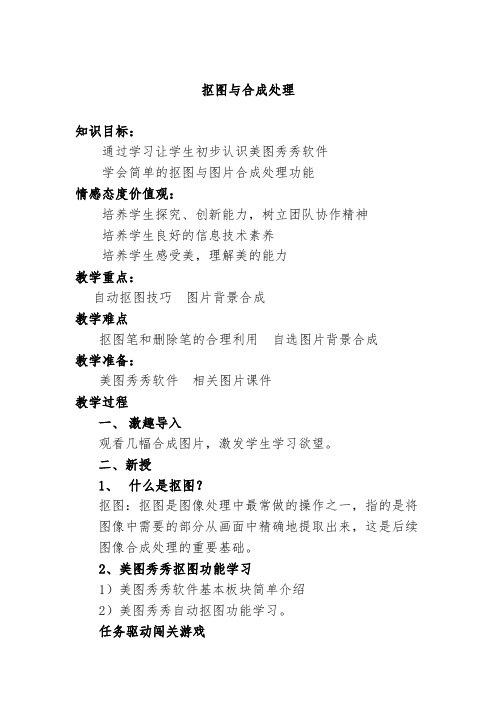
抠图与合成处理知识目标:通过学习让学生初步认识美图秀秀软件学会简单的抠图与图片合成处理功能情感态度价值观:培养学生探究、创新能力,树立团队协作精神培养学生良好的信息技术素养培养学生感受美,理解美的能力教学重点:自动抠图技巧图片背景合成教学难点抠图笔和删除笔的合理利用自选图片背景合成教学准备:美图秀秀软件相关图片课件教学过程一、激趣导入观看几幅合成图片,激发学生学习欲望。
二、新授1、什么是抠图?抠图:抠图是图像处理中最常做的操作之一,指的是将图像中需要的部分从画面中精确地提取出来,这是后续图像合成处理的重要基础。
2、美图秀秀抠图功能学习1)美图秀秀软件基本板块简单介绍2)美图秀秀自动抠图功能学习。
任务驱动闯关游戏任务分为团体题,和附加题。
团体题要求小组内队员每个人都必须完成,才能获得5分。
完成团体题后,小组队员可单独挑战难度较大的附加题,获得附加分。
每人2分。
3)根据刚才学生完成任务情况,老师进行点拨总结。
3、图片合成处理1)教师操作演示。
调节前景图属性通过调节前景图片的大小、位置、边缘羽化、透明度、自定义背景等,让图片与背景完美结合,同时渗透美学教育。
2)学生操作用老师提供的小孩照片与功夫熊猫照片合成图片完成任务。
4、信息技术道德素养教育分类游戏,了解学了图片处理技术,哪些能做?哪些不能做?明确不可随意制造或传播不实信息,不可做损害他人利益名誉之事,轻者侵权,重者违法。
对于不实的图片信息恶意转发扩散也是不道德行为,甚至是违法行为。
三、总结回顾利用思维导图进行本课程复习。
四、奖励:评比出本节课获奖小组,并颁发奖励。
五、作业自主探索学习美图秀秀的其它抠图功能,制作出一幅有主题的作品。
基于翻转课堂的自主学习任务单实践研究——以初中信息技术《图片

基于翻转课堂的自主学习任务单实践研究——以初中信息技术《图片的抠取和合成》一课为例王艳萍 南京师范大学附属中学宿迁分校自主学习任务单作为翻转课堂教学的产物,为学生课前的自主学习指明了方向,是学生自主学习的有效支架。
当教师启动自主学习任务单的设计时,不经意间,就成了学生自主学习的指导者,开启了教师职能“转型”的大门,使教学过程由“教”变为“导”,由“要我学”变为“我要学”。
这一教学原则使教学更加有针对性和时效性,它以学生的实践为基础,将学生的“学”与教师的“教”,以及师生的“做”融合在了一起,打破了教师“一统天下”的垄断地位,使“教”“学”“做”合为一个整体,这也正体现了陶行知先生“教学做合一”的教育思想。
●自主学习任务单的基本结构自主学习任务单包括学习指南、学习任务、困惑与建议三个组成部分。
①学习指南。
学习指南包括课题名称、达成目标、学习方法建议和课堂学习形式预告四个子项。
通过学习指南设计,使学生明确自主学习的主题和所要达成目标的要求,知道通过什么样的方式达成学习目标。
②学习任务。
学习任务是自主学习任务单的主体,教师对教学内容内在联系的驾驭,对教学目标的理解,对教学方法的渗透,以及对学习内容的循序渐进的安排等,都会在任务设计中呈现出来。
好的任务,学生通过自主学习完成之后,就能达成目标,即达到教师设定的教学目标。
不理想的任务,或者达不到教师设定的教学目标,或者因为学生无法操作而使自主学习流于形式。
③困惑与建议。
这个部分是为学生反馈自主学习过程中产生的困惑,或者有什么建设性的意见而设置的。
笔者在教学实践中发现,学生通过完成任务不仅能够达成学习目标,而且变得愿意提问题了,他们在“困惑与建议”中提出了不少有深度的问题,表明学生发现问题的能力得到发展。
●自主学习任务单的设计策略下面,笔者以初中信息技术《图片的抠取和合成》一课为例,谈一谈自主学习任务单的设计与应用策略。
1.准确的目标定位是自主学习任务单的设计前提学习目标即学生通过自主学习要求达到的标准和程度。
Photoshop图像的合成(一)(教学设计)
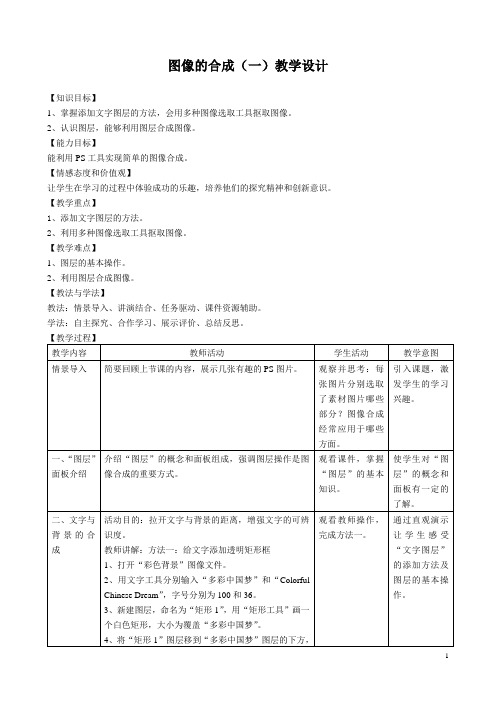
图像的合成(一)教学设计
【知识目标】
1、掌握添加文字图层的方法,会用多种图像选取工具抠取图像。
2、认识图层,能够利用图层合成图像。
【能力目标】
能利用PS工具实现简单的图像合成。
【情感态度和价值观】
让学生在学习的过程中体验成功的乐趣,培养他们的探究精神和创新意识。
【教学重点】
1、添加文字图层的方法。
2、利用多种图像选取工具抠取图像。
【教学难点】
1、图层的基本操作。
2、利用图层合成图像。
【教法与学法】
教法:情景导入、讲演结合、任务驱动、课件资源辅助。
学法:自主探究、合作学习、展示评价、总结反思。
【板书设计】
图像的合成(一)
一、图层面板
二、文字与背景的合成:文字图层
图层的基本操作
三、图像的选取与合成抠
移
合。
利用Photoshop进行创意图片合成和修饰

利用Photoshop进行创意图片合成和修饰一、介绍Photoshop的概念和功能Photoshop是一款由Adobe公司开发的专业图像处理软件,广泛应用于设计、创意、平面设计等领域。
它提供了丰富的工具和功能,可以对图像进行合成、修饰、调色、特效处理等操作,达到出色的视觉效果。
二、图像合成技术的应用1.利用选区工具进行图像分离在进行图片合成时,有时需要将多个图片中的某一元素提取出来单独处理或替换。
这时可以使用Photoshop的选区工具,如矩形选框、椭圆选框、套索工具等,将需要分离的部分选中。
2.使用图层功能实现图像融合图层是Photoshop中的一项重要功能,它可以将不同图像、文本、效果叠加在一起并进行调整。
在图像合成中,可以通过调整图层的透明度、混合模式、加入遮罩等方式,实现不同元素的自然融合。
3.利用自由变换工具进行尺寸和形状调整在进行图像合成时,有时需要对图片进行尺寸和形状的调整。
Photoshop中的自由变换工具可以对选中的图像进行旋转、放缩、拉伸、扭曲等变换操作,使其更符合合成后的整体效果。
三、创意图片合成的实例1.背景替换与场景合成通过选择与目标元素相似的背景图片,使用Photoshop的图层叠加和抠图功能,可以将目标元素替换到新的背景场景中。
例如,将人物放入一幅奇幻的仙境背景中,营造出优雅神秘的感觉。
2.动漫风格的插画合成利用Photoshop提供的滤镜、调色工具,可以将原始照片转换成具有浓郁动漫风格的插画效果。
通过添加细腻的线条和饱和的色彩,为合成图像赋予别样的艺术感。
3.虚实结合的双重曝光效果双重曝光是一种将两幅照片进行合成的艺术表现方式,使画面呈现出虚实结合的感觉。
在Photoshop中,可以使用多层叠加和调整图层透明度等功能,将两张照片巧妙地结合在一起,创造出独特的效果。
四、图片修饰的常用技巧1.调整色彩与对比度Photoshop中拥有强大的色彩调整工具,如色阶、曲线、饱和度等,可以对图像进行精确的色彩调整。
使用Photoshop进行图像合成的步骤和技巧
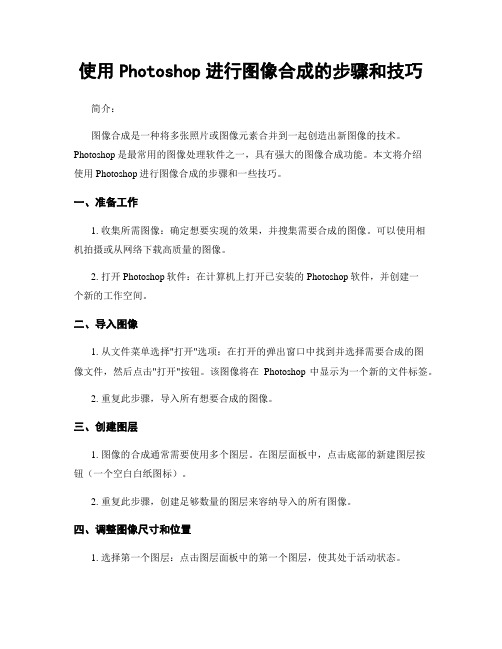
使用Photoshop进行图像合成的步骤和技巧简介:图像合成是一种将多张照片或图像元素合并到一起创造出新图像的技术。
Photoshop是最常用的图像处理软件之一,具有强大的图像合成功能。
本文将介绍使用Photoshop进行图像合成的步骤和一些技巧。
一、准备工作1. 收集所需图像:确定想要实现的效果,并搜集需要合成的图像。
可以使用相机拍摄或从网络下载高质量的图像。
2. 打开Photoshop软件:在计算机上打开已安装的Photoshop软件,并创建一个新的工作空间。
二、导入图像1. 从文件菜单选择"打开"选项:在打开的弹出窗口中找到并选择需要合成的图像文件,然后点击"打开"按钮。
该图像将在Photoshop中显示为一个新的文件标签。
2. 重复此步骤,导入所有想要合成的图像。
三、创建图层1. 图像的合成通常需要使用多个图层。
在图层面板中,点击底部的新建图层按钮(一个空白白纸图标)。
2. 重复此步骤,创建足够数量的图层来容纳导入的所有图像。
四、调整图像尺寸和位置1. 选择第一个图层:点击图层面板中的第一个图层,使其处于活动状态。
2. 调整图像大小:在菜单栏中选择"编辑",然后选择"变换"。
在弹出的变换选项中,调整图像大小、旋转角度和倾斜度,使其与目标合成图像匹配。
3. 移动图像:使用移动工具(位于工具栏上)拖动和定位第一个图层中的图像。
五、图层融合1. 选择第二个图层:点击图层面板中的第二个图层,使其处于活动状态。
2. 根据需要调整第二个图层的尺寸和位置:重复步骤四中的调整图像尺寸和位置的步骤,以合并第二个图层中的图像。
3. 调整图层透明度:在图层面板中可见的每个图层上,可以通过调整透明度滑块来控制图层的透明度。
此步骤可以帮助你更好地融合图层。
六、修饰图像1. 调整色彩和对比度:使用色彩校正工具和对比度/亮度工具来调整合成图像的整体色彩和对比度。
抠图常用的五种方法

抠图常用的五种方法
抠图,即将某张图片中的一部分提取出来,并且将提取出来的部分放置在新的背景上,达到在新背景上呈现原本图片的效果。
抠图也被称作“图像拼接”,是图片处理中常用的一项技术。
目前抠图常用的五种方法如下:
1、手绘抠图:这种方法需要使用Photoshop或者其他图像处理软件,通过钢笔工具、磨皮工具、魔棒工具以及蒙版、混合模式等,在原图上精心绘制,以便将想要抠出的部分从原图中抠出来。
2、向量抠图:这种方法也是使用图像处理软件,根据抠图的需求,使用向量曲线工具,将抠图的区域用向量曲线拟合,并将拟合的曲线剪切,以便将想抠出的部分从原图中抠出来。
3、AI抠图:AI抠图可以将抠图的繁琐步骤自动完成,大大简化了抠图的流程。
AI抠图可以利用AI算法自动识别图像上的特征,自动抠出想要抠出的部分,而不需要人工操作。
4、抠图素材:抠图素材是指,在网络上搜集到的,已经抠好的图片,可以直接使用,无需再抠图,而且抠图素材的画风非常多样,可以满足不同需求。
5、Photoshop中的抠图工具:Photoshop中也有专门的抠图工具,可以直接对原图进行抠图,抠图工具有很多种,比如魔棒工具、向量抠图工具、抠图蒙版工具等,可以根据不同的需求来使用这些工具,以便抠出想要的图像。
使用Photoshop制作照片合成效果

使用Photoshop制作照片合成效果第一章:引言Photoshop是一款强大的图像处理软件,凭借其丰富的功能和专业性,被广泛应用于各行各业。
其中,照片合成是Photoshop的一个重要应用领域。
通过合成照片,可以创造出一些原本无法实现的场景,让照片更加生动、有趣。
本文将介绍如何使用Photoshop制作照片合成效果。
第二章:准备工作在开始制作照片合成前,我们需要收集和准备所需的素材。
这些素材可以是多张照片、图标、形状等。
同时,还需要了解所要合成的场景或主题,并制定一个明确的构思。
第三章:图像选取与裁剪在开始合成照片之前,我们需要从收集到的素材中选择合适的图片,并进行必要的裁剪。
裁剪可以通过Photoshop中的裁剪工具来完成,调整选取框的位置和大小,将图片中不需要的部分裁剪掉,以便与其他素材进行精确的拼接。
第四章:图层管理与调整在将多张照片拼接在一起时,图层的管理和调整变得尤为重要。
我们可以使用Photoshop中的图层面板来管理图层的顺序、透明度、混合模式等属性,以及对特定图层进行剪辑、遮罩等操作。
此外,Photoshop还提供了丰富的调整图层,如色彩平衡、亮度/对比度、曲线等,可以对不同图层进行精细的色彩和光影调整,使合成效果更加自然。
第五章:使用换背景工具合成照片Photoshop中有一个强大的工具,称为“换背景工具”。
使用这个工具,我们可以轻松将一个图像中的主体抠出,并将其精确地放置在另一个背景中。
当合成照片时,我们可以使用这个工具将人物、动物等主体从原始照片中抠出,并将其粘贴到另一张照片的背景中,从而创造出新的场景。
第六章:使用遮罩实现照片合成除了使用换背景工具,我们还可以使用遮罩技术来实现照片的合成。
通过创建一个遮罩,我们可以控制特定区域的透明度,从而实现各种复杂的合成效果。
例如,我们可以使用遮罩将两张照片中的不同区域结合在一起,形成一幅完整的合成图像。
此外,遮罩还可以通过软硬边缘、透明度渐变等方式来调整合成效果的细节。
扣图 PS 抠图方法 扣取想要的图案

04
抽取需要的图像
提示 :在“色彩范围”对话框的预览 框中,白色表示被选择区域,黑色表示未
被选择区域。
第4步:完成取样
使用“添加到取样”按钮 将图中所
有蓝色选择完毕后,单击
按
钮,完成取样在图像中建立选区。
第1步:打开图片 打开“树木.jpg”图像(光盘\素材文 件\第4章\树木.jpg),然后选择【选 择】/【色彩范围】命令,打开“色彩 范围”对话框。
第2步:吸取颜色 设置“颜色容差”值为“50”,然后 移动鼠标至图像中,鼠标将变为 形 状,单击背景的蓝色处,取样颜色。
Page 96
@
第3步:添加取样
A:如果不确定应该选择那个通道,可事先观察每一个通道,选择对比度最 大的一个通道进行复制。
Page 98
@
第3步:调整通道
选择【图像】/【调整】/【色阶】命
令,在打开的“色阶”对话框中,
设置“输入色阶”值为“0、0.60、
150”,然后单击
按钮。
04
抽取需要的图像
第4步:调整曲线
继 续 选 择 【 图 像 】 / 【 调 整 】 / 【 曲
教你一招 选择不连续的区域
在使用魔棒工具对图像进行选择时,如果图像中需要被选择的区域颜色相 似但处于不同位置,此时就可在魔棒工具的选项栏中取消选中“连续”复 选框,则可在图像中单击一次就选择不同区域的相同或类似的颜色。
4.1.2 使用套索工具抠取图像
“套索工具” 也经常用于创建选区,比较常用于选择图像中的指定区域。
提示 :按住Alt键不放单击锚点, 是为了删除用于将直线路径变为曲线 路径的辅助线。如果不执行这个步 骤,将会影响之后创建路径的角度。
专题三 利用photoshop处理图像

主目录
推荐网站:
Photoshop视频教程 /eschool/zhuanti/photoshop/
/pcedu/sj/famous/fif/0403/330374. html Photoshop 教程吧 设计中国 /tutorial/ 中国教程网 /
从未见过开得这样盛的藤萝,只见一片淡紫色,像一条 瀑布,从空中垂下,不见其发端,也不见其终极,只是深深 浅浅的紫,仿佛在流动,在欢笑,在不停地生长。紫色的大 条幅上,泛着点点银光,就像迸溅的水花。仔细看时,才知 道那是每一朵紫花中最浅淡的部分在和阳光互相挑逗。 这里春红已谢,没有赏花的人群,也没有蜂围蝶阵,有 的就是这一树闪光的、盛开的藤萝。花朵儿一串挨着一串, 一朵接着一朵,彼此推着挤着,好不活泼热闹! “我在开花!”它们在笑。 “我在开花!”它们嚷嚷。 每一穗花都是上面的盛开,下面的待放。颜色便上浅下 深,好像那紫色沉淀下来了,沉淀在最嫩最小的花苞里。每 一朵盛开的花像是一个小小的张满了的帆,帆下带着尖底的 舱。船舱鼓鼓的,又像一个忍俊不禁的笑容就要绽开似的。
主目录
的图形的单元能在屏幕上显示通常是单个的染色点。越高位的像素,
活动1
打开“专题三\图片素材”,从中选择一 幅图像,根据需要调整其尺寸。
主目录
二、利用Photoshop裁切图像
裁切图像就是根据教学需要,选取图像中的一部分。
裁 切
主要步骤:
1
打开图像文件 选择工具栏中的“裁图”工具 ,在图像中 按下左键并拖动鼠标选择所需的区域。
2.BMP格式 BMP是一种常用的位图图像文件格式。其特点是 无损失压缩,能使用户节省磁盘空间,而不牺牲任何图 像质量。
3.JPEG格式 使用JPEG格式保存的图像经过压缩,可使图像文 件变小,但会损失数据信息,故在印刷时不宜使用此格式。 而对于作品存档或发送给他人以及用于网页的最终图像, JPEG则是一种完善的格式。
综合实践活动初中综合实践活动7-9年级《信息技术 4.我是平面设计师》优质课教学设计_0
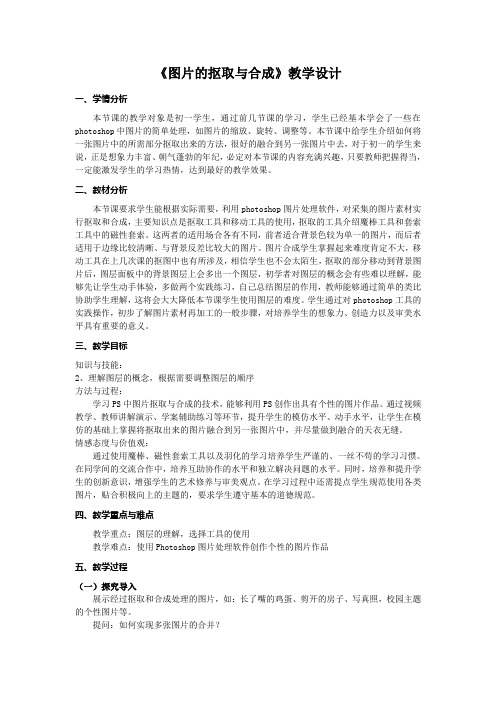
《图片的抠取与合成》教学设计一、学情分析本节课的教学对象是初一学生,通过前几节课的学习,学生已经基本学会了一些在photoshop中图片的简单处理,如图片的缩放、旋转、调整等。
本节课中给学生介绍如何将一张图片中的所需部分抠取出来的方法,很好的融合到另一张图片中去,对于初一的学生来说,正是想象力丰富、朝气蓬勃的年纪,必定对本节课的内容充满兴趣,只要教师把握得当,一定能激发学生的学习热情,达到最好的教学效果。
二、教材分析本节课要求学生能根据实际需要,利用photoshop图片处理软件,对采集的图片素材实行抠取和合成,主要知识点是抠取工具和移动工具的使用,抠取的工具介绍魔棒工具和套索工具中的磁性套索。
这两者的适用场合各有不同,前者适合背景色较为单一的图片,而后者适用于边缘比较清晰、与背景反差比较大的图片。
图片合成学生掌握起来难度肯定不大,移动工具在上几次课的抠图中也有所涉及,相信学生也不会太陌生,抠取的部分移动到背景图片后,图层面板中的背景图层上会多出一个图层,初学者对图层的概念会有些难以理解,能够先让学生动手体验,多做两个实践练习,自己总结图层的作用,教师能够通过简单的类比协助学生理解,这将会大大降低本节课学生使用图层的难度。
学生通过对photoshop工具的实践操作,初步了解图片素材再加工的一般步骤,对培养学生的想象力、创造力以及审美水平具有重要的意义。
三、教学目标知识与技能:2、理解图层的概念,根据需要调整图层的顺序方法与过程:学习PS中图片抠取与合成的技术,能够利用PS创作出具有个性的图片作品。
通过视频教学、教师讲解演示、学案辅助练习等环节,提升学生的模仿水平、动手水平,让学生在模仿的基础上掌握将抠取出来的图片融合到另一张图片中,并尽量做到融合的天衣无缝。
情感态度与价值观:通过使用魔棒、磁性套索工具以及羽化的学习培养学生严谨的、一丝不苟的学习习惯。
在同学间的交流合作中,培养互助协作的水平和独立解决问题的水平。
基于图片抠取与合成的思考和实践

基于图片抠取与合成的思考和实践作者:王艳来源:《中学教学参考·文综版》2018年第10期[摘要]Photoshop是一款专业的图片设计与制作软件,初中生需要学会利用其中的选框工具、魔棒工具、套索工具抠取图片中需要的部分,然后跟其他的图片、文字等素材合成一幅新的作品,并且尝试利用相关功能解决生活中遇到的实际问题。
[关键词]图片;抠取;合成;海报[中图分类号] G633.67 [文献标识码] A [文章编号] 1674-6058(2018)30-0029-02“图片抠取与合成”是先把图片中有用的部分利用选区工具抠取出来,然后和其他的图片合成一幅有个性、有主题的作品。
简单来说就是将我们所需要的元素从两张或多张图片中抠取出来合成在同一幅图片中。
这是其所在篇章最后一节内容,也是对学生Photoshop掌握能力的检测,在整个教学过程中起到总结性作用。
但是之前其他软件的学习中没有和图片抠取相似的操作,知识点无法迁移,增加了学生学习的难度。
教师可借助制作“环保海报”,充分利用学生生活中的资源、题材和范例组织学习,让课程更加贴近学生的生活,培养学生对图片进行加工处理的兴趣。
一、联系生活,提出主题教师如果直接介绍每一个工具的用法,让学生照猫画虎,这样不能调动学生的积极性,学生也很难真正理解每一个工具的作用,预期的学习目标就不能完成。
教师可利用一个与学生生活密切相关的主题:现在我们的环境污染问题越来越严重,保护环境是每个公民应尽的义务,我们都要争做环保志愿者,本节课的任务是自己动手制作环保海报。
让学生利用Photoshop这个软件来实现自己的设计和想法,依据实际需要选择适当的工具,这样更易于调动学生学习本节课的积极性。
为了让学生更好地思考海报中有哪些元素,教师先展示一组图片合成的实例,让学生感受到强烈的视觉冲击,引起学生的兴趣,引导学生总结出如何通过简洁明了的文字、色彩和谐的背景、精美的排版等突出表达主题,从而激发学生的学习热情。
奇妙p图操作方法
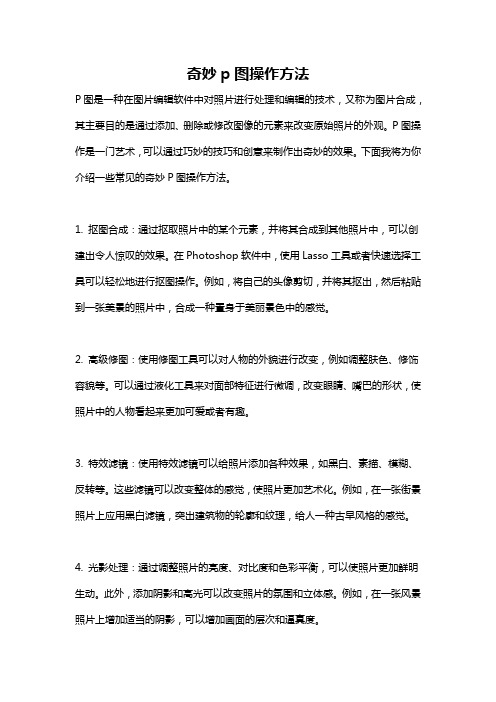
奇妙p图操作方法P图是一种在图片编辑软件中对照片进行处理和编辑的技术,又称为图片合成,其主要目的是通过添加、删除或修改图像的元素来改变原始照片的外观。
P图操作是一门艺术,可以通过巧妙的技巧和创意来制作出奇妙的效果。
下面我将为你介绍一些常见的奇妙P图操作方法。
1. 抠图合成:通过抠取照片中的某个元素,并将其合成到其他照片中,可以创建出令人惊叹的效果。
在Photoshop软件中,使用Lasso工具或者快速选择工具可以轻松地进行抠图操作。
例如,将自己的头像剪切,并将其抠出,然后粘贴到一张美景的照片中,合成一种置身于美丽景色中的感觉。
2. 高级修图:使用修图工具可以对人物的外貌进行改变,例如调整肤色、修饰容貌等。
可以通过液化工具来对面部特征进行微调,改变眼睛、嘴巴的形状,使照片中的人物看起来更加可爱或者有趣。
3. 特效滤镜:使用特效滤镜可以给照片添加各种效果,如黑白、素描、模糊、反转等。
这些滤镜可以改变整体的感觉,使照片更加艺术化。
例如,在一张街景照片上应用黑白滤镜,突出建筑物的轮廓和纹理,给人一种古早风格的感觉。
4. 光影处理:通过调整照片的亮度、对比度和色彩平衡,可以使照片更加鲜明生动。
此外,添加阴影和高光可以改变照片的氛围和立体感。
例如,在一张风景照片上增加适当的阴影,可以增加画面的层次和逼真度。
5. 文字添加:通过添加文字可以向照片中增加描述或者表达个性的元素。
在Photoshop软件中,选择文字工具,选择合适的字体、大小和颜色,然后在照片中插入文字。
你可以尝试添加一些有趣的文字,例如在一张自然风景照片中添加“我想去的地方”。
6. 创意合成:通过将不同的照片元素融合在一起,可以创造出独特的效果。
例如,将一张人物照片与一张动物照片合成,可以创造出具有趣味性的作品。
还可以利用透明度调整来将两张照片融合在一起,制造出逼真的效果。
7. 背景修改:通过修改照片的背景,可以改变照片的整体氛围和主题。
你可以选择从其他照片中提取背景,然后将其合成到目标照片中。
图片抠取和合成

自主学习,合作探究:
活动1:
学生自主学习,打开素材选择一组底版图片, 并学会调整图片的大小,要求800*600像素。
教者巡视指导并对重点进行讲解演示。
选择“图像”菜单中的“图像大小”命令, 出现如下图如示的调整图像大小的对话框。
2、在此处输入800,600
1、去掉此框中的“√”
活动2:
学生分组讨论怎样将“图案”素材中的一幅 图片放到底版上,需要运用到哪些工具?
6.2.3图片的抠取与合成
——运用Photoshop设计创意文化衫
江苏省东台市五烈镇廉贻中学 杨春龙
学习目标:
1、学会对图片进行裁剪、移动、叠加,能 合理处理好图片的背景;
2、学会添加文字,并对文字进行修饰美化; 3、探究理解对于图层的应用。
情境创设:
十四岁是从少年迈向青年的转 折点,是刚刚释放出青春活力的第 一季,更是责任落肩的真正开始。 多所学校近日将举行十四岁青春仪 式,参加仪式的同学需统一着装, 你能为自己设计一件富有创意的文 化衫吗?
套索工具移动工具矩形选框工具魔棒工具1套索工具选中此工具后将图案文件中所需要的图片圈画起来2移动工具选中此工具后将套索好的图片直接拖动到底版图片上此时鼠标由黑箭头剪刀状就白箭头加号状状3矩形选框工具选中此工具后将刚才移动到底版上的图片全部拉选然后右击鼠标选择自由变换命令对图片的位置和大小进行调整4魔棒工具选中此工具后在图片上右击鼠标选择选择反选命令然后用魔棒逐一选取要去除背景的区域同时按键盘上的删除delete键删除活动3
作品展示,评价交流 :
学生独立操作完成作品并做好保存。
创作要求: 1、主题明确,设计新颖、富有创意,有一定的文化内涵和品味 2、整体布局合理,色彩和谐,彰显青少年活力 3、图案背景需做透明处理,与底版合成美观 4、文字设计符合主题,有艺术感 5、尺寸设置和作品保存格式正确
绿幕抠像的前期准备及后期合成技巧
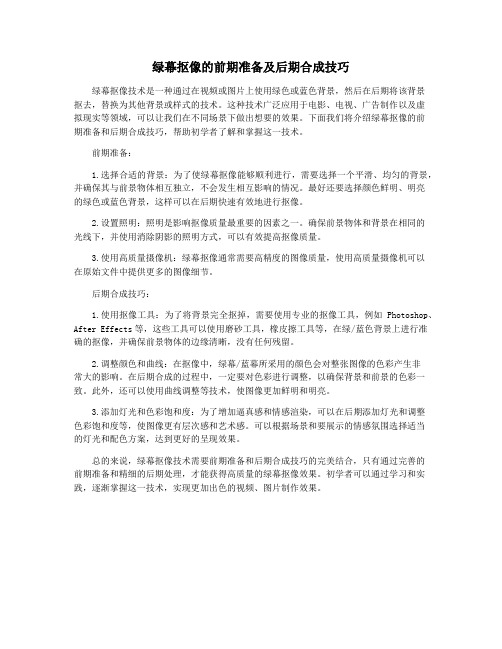
绿幕抠像的前期准备及后期合成技巧绿幕抠像技术是一种通过在视频或图片上使用绿色或蓝色背景,然后在后期将该背景抠去,替换为其他背景或样式的技术。
这种技术广泛应用于电影、电视、广告制作以及虚拟现实等领域,可以让我们在不同场景下做出想要的效果。
下面我们将介绍绿幕抠像的前期准备和后期合成技巧,帮助初学者了解和掌握这一技术。
前期准备:1.选择合适的背景:为了使绿幕抠像能够顺利进行,需要选择一个平滑、均匀的背景,并确保其与前景物体相互独立,不会发生相互影响的情况。
最好还要选择颜色鲜明、明亮的绿色或蓝色背景,这样可以在后期快速有效地进行抠像。
2.设置照明:照明是影响抠像质量最重要的因素之一。
确保前景物体和背景在相同的光线下,并使用消除阴影的照明方式,可以有效提高抠像质量。
3.使用高质量摄像机:绿幕抠像通常需要高精度的图像质量,使用高质量摄像机可以在原始文件中提供更多的图像细节。
后期合成技巧:1.使用抠像工具:为了将背景完全抠掉,需要使用专业的抠像工具,例如Photoshop、After Effects等,这些工具可以使用磨砂工具,橡皮擦工具等,在绿/蓝色背景上进行准确的抠像,并确保前景物体的边缘清晰,没有任何残留。
2.调整颜色和曲线:在抠像中,绿幕/蓝幕所采用的颜色会对整张图像的色彩产生非常大的影响。
在后期合成的过程中,一定要对色彩进行调整,以确保背景和前景的色彩一致。
此外,还可以使用曲线调整等技术,使图像更加鲜明和明亮。
3.添加灯光和色彩饱和度:为了增加逼真感和情感渲染,可以在后期添加灯光和调整色彩饱和度等,使图像更有层次感和艺术感。
可以根据场景和要展示的情感氛围选择适当的灯光和配色方案,达到更好的呈现效果。
总的来说,绿幕抠像技术需要前期准备和后期合成技巧的完美结合,只有通过完善的前期准备和精细的后期处理,才能获得高质量的绿幕抠像效果。
初学者可以通过学习和实践,逐渐掌握这一技术,实现更加出色的视频、图片制作效果。
从零开始学Photoshop 抠图 修图 调色 特效 合成

3.1 Photoshop操 作界面概括
3.3 Photoshop常 用菜单命令
4.1图层简介 4.2图层面板
4.3图层的种类 4.4图层的主要操作
4.5图层的样 式
4.6图层的混 合模式
5.1图层蒙版
5.2剪贴蒙版
5.3矢量蒙版
5.4快速图层 蒙版
6.2颜色通道
6.1通道的性质
6.3复合通道
9.5插0 2
10.2一寸 照片的处理
0 3
10.3证件 照换底色
0 4
10.4给证 件照换上正 装
0 6
10.6模糊 照片变清晰
0 5
10.5 4种 去除图像瑕 疵的方法
11.1修图的一般流 程
11.2 3种磨皮的方 法
11.3眼睛的处理 11.4牙齿美白
6.4 Alpha 通道
6.5通道的功 能
7.2路径介绍
7.1选区介绍
7.3 18种抠图技法
8.2透明玻璃效果 文字设计
8.1玉石效果文字 设计
8.3粉笔效果文字 设计
8.4大理石效 果文字设计
8.5金属黄铜 效果文字设 计
9.2滤镜库
9.1滤镜
9.3 Camera Raw滤 镜
9.4液化
从零开始学Photoshop 抠图+修图 +调色+特效+合成
读书笔记模板
01 思维导图
03 读书笔记 05 作者介绍
目录
02 内容摘要 04 目录分析 06 精彩摘录
思维导图
关键字分析思维导图
第章
照片
特效
工具
学问
练习
图像
抠图
案例
书 第章
- 1、下载文档前请自行甄别文档内容的完整性,平台不提供额外的编辑、内容补充、找答案等附加服务。
- 2、"仅部分预览"的文档,不可在线预览部分如存在完整性等问题,可反馈申请退款(可完整预览的文档不适用该条件!)。
- 3、如文档侵犯您的权益,请联系客服反馈,我们会尽快为您处理(人工客服工作时间:9:00-18:30)。
矩形、椭圆选区工具:制作矩形、椭圆(选取正方 形、圆形区域时需同时按住“shift”键)等规则选区 时使用 魔棒工具:依据颜色来创建选区时使用,抠取单色 (相近色)背景 、对象 图像的首选
Let me try! 提高任务
围绕主题 体现创意
根据提供的素材,选择想要表达的主题,自主创作作品
Let me try! 课外拓展作业
收获
图层 矩形、椭圆选区工具:制作矩形、椭圆选择区域时使 用 套索工具:用于做任意不规则选区 多边形套索工具:用于做有一定规则的选区 磁性套索工具:制作边缘比较清晰,且与背景颜色相 差比较大的图片的选区 魔棒工具:依据颜色来创建选区时使用,抠取单色背 景 、单色对象图像的首选
涉及到的知识点: 新建文件:宽度、高度,如600像素*800像素(可根据自己需要来设 置) 矩形、椭圆选区工具:制作矩形、椭圆选择区域时使用 取消选区:在已选区域右键——取消选择(或快捷键CTRL+D) 图像自由变换:编辑菜单——自由变换命令(或快捷键CTRL+T), 调节图像大小,旋转图像角度等 应用变换:回车或在选择区域内双击确认应用变换 历史记录:撤销前面操作可通过打开窗口菜单——历史记录面板 保存格式:JPEG
怎样才能发挥我们作品的实际作用呢? 以海报等形式的作品展示到学校、社区,发 布到网络中,或制作广告路牌、文化衫、宣传明 信片、高清壁纸、宣传台历、日历等。 尝试把自己的作品添加到实际对象中去,看 看效果如何吧。
任何设计请勿触摸道德的底线
【全国摄影展超半数记录类获奖作品PS造假被取消资 格】
第九届《影像中国》全国摄影艺术大展组 委会将获奖的25件“社会记录类”作品在网上 公示。据悉,该类别获奖作品中有27件作品被 取消获奖资格。这27件被取消获奖资格的作品 中,有一部分存在“像素移动”,即“PS”行 为。
创作 艺术照
创作 广告宣传画 创作 公益海报
……
创作 艺术照
创作 广告宣传画
创作 公益海报
……
创作 艺术照 创作 广告宣传画
创作 公益海报
……
精彩无极限
——图片的抠取与合成
创作步骤:
1、主题想法 2、选取素材
1、完成图片合成 “禁烟”宣传图片
